Sollte Netflix verhindern, dass Personen ihre Passwörter weitergeben?

Viele Menschen teilen ihre Netflix-Konten mit Freunden und Familie. Wir diskutieren darüber, ob Netflix hart durchgreifen sollte.

Xiaomis Mi Band 3 und 4 sind wie jedes andere Gerät anfällig für regelmäßige Probleme . Während für einige Benutzer das Band eine falsche Zeit anzeigt, haben andere Probleme mit der Synchronisierung von Benachrichtigungen. Nun, das Zurücksetzen des Bandes hilft bei solchen Störungen immer. Aber wie setzt man Mi Band 3 und 4 zurück? Finden Sie die Antwort in diesem Beitrag.

Wenn wir über Zurücksetzen sprechen, gibt es zwei Arten – weich und hart. Der Soft-Reset startet Ihr Mi Band einfach neu, ohne es zu entkoppeln. Der Hard-Reset oder Factory-Reset hingegen entkoppelt das Gerät.
Mal sehen, wie man Mi Band 3 und 4 entkoppelt und zurücksetzt. Wir beginnen mit dem Neustart von Xiaomi Mi Bands.
So starten Sie Mi Band 3 und 4 neu
Mal sehen, wie man Mi Band 3 und 4 weich zurücksetzt.
So starten Sie Mi Band 4 neu
Führen Sie die folgenden Schritte aus, um Mi Band 4 neu zu starten oder neu zu starten:
Schritt 1: Berühren Sie das Band einmal, um das Display zu beleuchten.
Schritt 2: Wischen Sie auf dem Band nach oben, bis Sie die Option Mehr sehen. Tippen Sie darauf.
Schritt 3: Wischen Sie erneut nach oben, bis Sie Einstellungen sehen. Tippen Sie darauf. Tippen Sie in den Einstellungen auf Neustart. Bestätigen Sie durch Tippen auf die Häkchen-Schaltfläche. Ihr Mi Band 4 wird schnell neu gestartet.
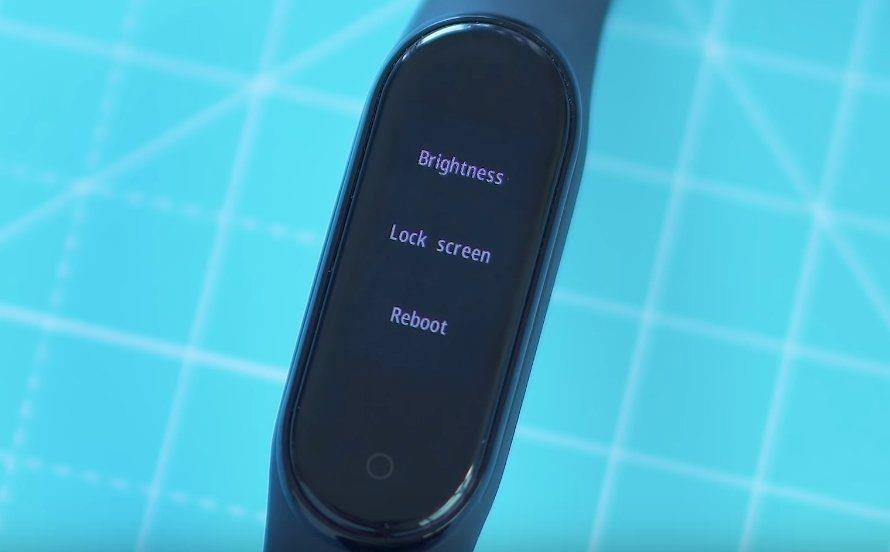
So starten Sie Mi Band 3 neu
Derzeit gibt es keine Möglichkeit, Mi Band 3 manuell neu zu starten. Sie können es nur auf die Werkseinstellungen zurücksetzen. Sie können das Mi Band 3 jedoch selbst entleeren, sodass es herunterfährt. Durch das Aufladen wird das Band neu gestartet. Es ist keine gute Möglichkeit, neu zu starten, da es viele Tage dauern wird, wenn Sie viel Akku in Ihrem Band haben. Aber wenn es wichtig ist, die Band neu zu starten, ist das Ihre Option.
So setzen Sie Mi Band 3 und 4 auf die Werkseinstellungen zurück
Dazu gibt es zwei Möglichkeiten. Sie können dies entweder über das Band tun oder die Mi Fit-App verwenden. Der erste kann verwendet werden, um Mi Band ohne Telefon und App zurückzusetzen. Hier sind die Schritte für beide.
Hinweis : Sie müssen das Gerät nach dem Zurücksetzen erneut koppeln. Alle Anpassungen, die Sie über das Mi Band selbst vorgenommen haben, werden zurückgesetzt, wenn Sie die Option zum Zurücksetzen auf die Werkseinstellungen verwenden.
So setzen Sie das Mi Band 4 von Band auf die Werkseinstellungen zurück
Berühren Sie dazu einmal das Band. Wischen Sie dann nach oben, um zu Mehr zu gehen. Tippen Sie darauf. Wischen Sie erneut nach oben, bis Sie die Einstellungen erreichen. Tippen Sie darauf. Wischen Sie in den Einstellungen nach oben, bis Sie Factory Reset sehen. Tippen Sie darauf. Eine Bestätigungsmeldung wird angezeigt. Tippen Sie zur Bestätigung auf das Häkchen-Symbol. Ihr Band wird in 2 Sekunden zurückgesetzt.
So setzen Sie das Mi Band 3 mit Band auf die Werkseinstellungen zurück
Beleuchten Sie dazu das Band. Wischen Sie nach oben, um zu Mehr zu gehen. Wischen Sie nach links, bis Sie Zurücksetzen auf Werkseinstellungen sehen. Halte die Taste auf deinem Band gedrückt, um es zurückzusetzen. Drücken Sie erneut, um die Aufforderung zu bestätigen.

Sobald das Zurücksetzen erfolgreich ist, sehen Sie zuerst das Gerät koppeln. Möglicherweise müssen Sie es entkoppeln, wenn Sie es mit demselben Telefon verbinden möchten. Der nächste Abschnitt kümmert sich um das Entkoppeln des Bandes.
So entkoppeln Sie Mi Band 3 und 4 von der Mi Fit App
Um Mi Band 3 und 4 vom Telefon zu trennen, öffnen Sie die Mi Fit-App und tippen Sie unten auf die Registerkarte Profil. Tippen Sie auf Ihr Band.
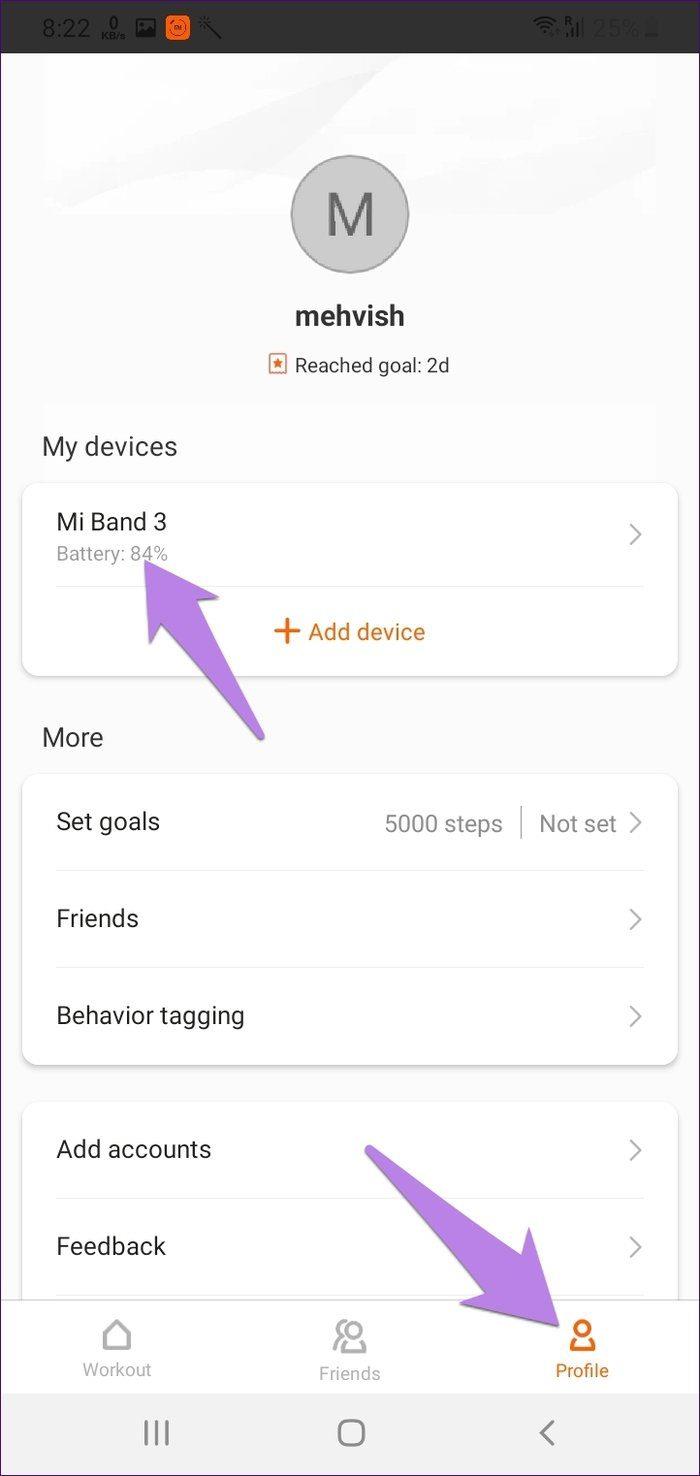
Scrollen Sie nach unten und tippen Sie auf Entkoppeln.
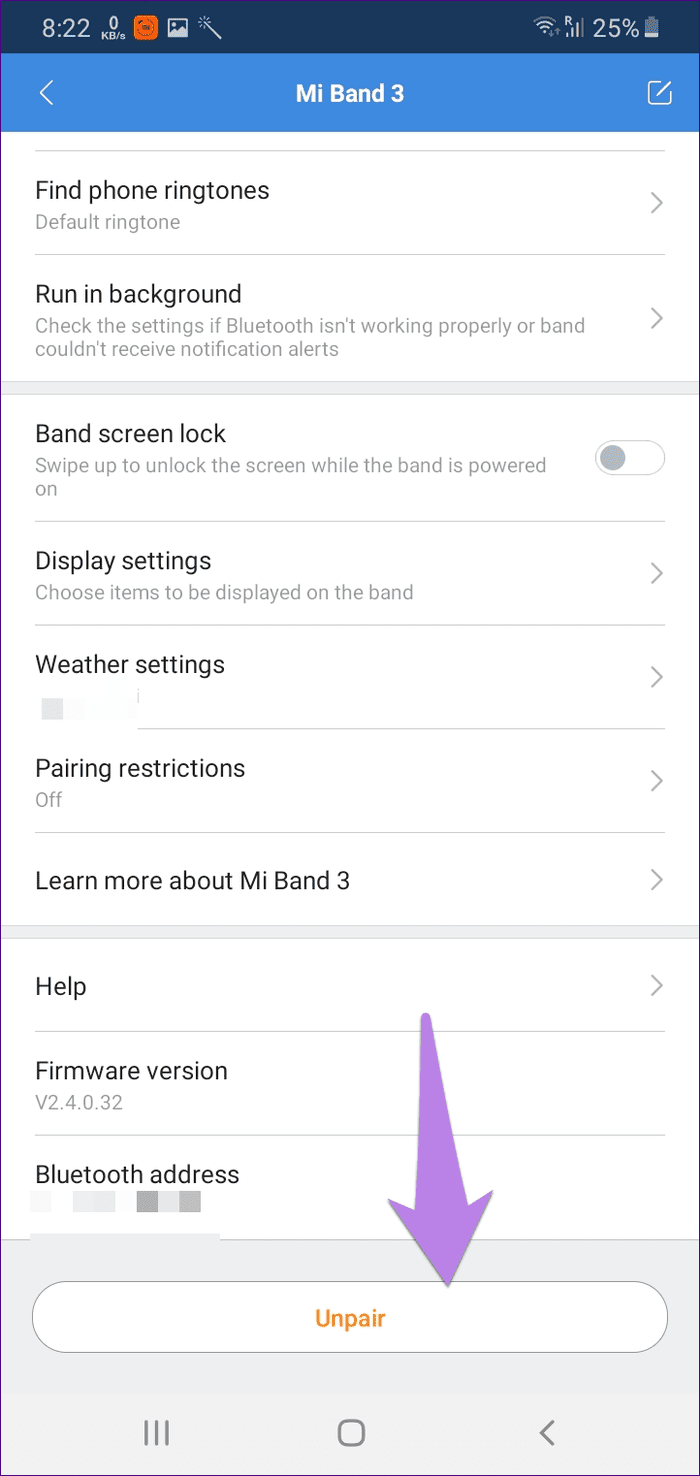
Hinweis : Verwenden Sie zum Entkoppeln ohne Telefon die Option zum Zurücksetzen auf die Werkseinstellungen im Mi Band.
Was passiert, wenn Sie Ihr Band auf die Werkseinstellungen zurücksetzen und entkoppeln?
Durch das Zurücksetzen des Bands auf die Werkseinstellungen werden Anpassungen entfernt, die am Band vorgenommen wurden. Wenn Sie jedoch Änderungen in der App vorgenommen haben, bleiben diese erhalten.
Wenn es um Daten wie Schritte, Schlaftracker und mehr geht, wird es nicht zurückgesetzt. Wenn Sie sich mit demselben Konto anmelden, das zum Synchronisieren von Daten verwendet wurde, wird es wiederhergestellt, sobald Sie sich erneut anmelden. Es werden jedoch nur die Daten wiederhergestellt, die vor dem Zurücksetzen synchronisiert wurden.
Ihr Band kann nicht zurückgesetzt werden
Wenn Ihr Band hängen bleibt und Sie die Option zum Zurücksetzen auf die Werkseinstellungen nicht verwenden können, sollten Sie den Akku Ihres Bands vollständig entladen. Laden Sie es dann auf. Hoffentlich bleibt die Band nicht hängen.
Tipp: Falls Ihr Band nicht aufgeladen wird, nachdem der Akku vollständig entladen ist, finden Sie heraus, wie Sie das Ladeproblem auf Mi Band beheben können .
Problem beim Koppeln nach dem Zurücksetzen
Wenn Sie das Band auf die Werkseinstellungen zurücksetzen, bleibt es möglicherweise beim Gerät zuerst koppeln oder zum Aktualisieren mit der App verbinden hängen. Mach dir keine Sorge.
Hier sind einige Lösungen, um das Problem zu beheben:
1. Telefon neu starten
Versuchen Sie, das Telefon neu zu starten, von dem aus Sie versuchen, das Band zu koppeln.
2. Von der App entkoppeln
Wenn Sie das Band nach dem Zurücksetzen nicht koppeln können und nur Verbinden in der App sehen, entkoppeln Sie das Band wie oben gezeigt von der Mi Fit-App.
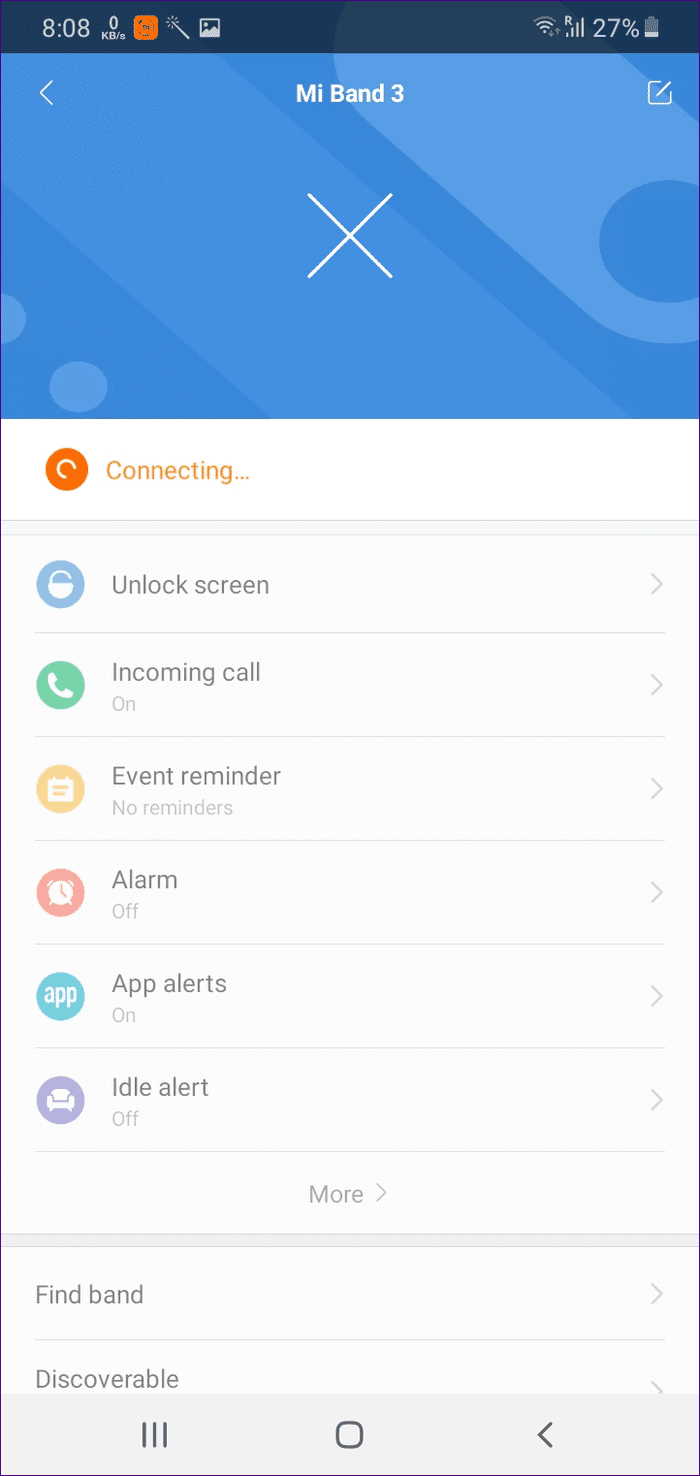
3. Laden Sie Ihr Band auf
Ihr Band muss ausreichend aufgeladen sein, um es mit Ihrem Band zu koppeln. Also erstmal aufladen.
4. Vergessen Sie Mi Band aus den Bluetooth-Einstellungen
Öffnen Sie dazu die Bluetooth-Einstellungen auf Ihrem Telefon. Entkoppeln oder vergessen Sie das Gerät dort. Koppeln Sie es dann über die Mi Fit-App.
5. Cache und Daten der Mi Fit App löschen
Sie sollten auch versuchen , den Cache und die Daten Ihrer Mi Fit-App auf Android zu löschen. Öffnen Sie dazu die Einstellungen auf Ihrem Android-Telefon und gehen Sie zu Apps. Suchen Sie unter Alle Apps nach der Mi Fit-App. Tippen Sie auf Speicher. Tippen Sie dann auf Cache löschen und Speicher/Daten löschen. Starten Sie Ihr Telefon neu.
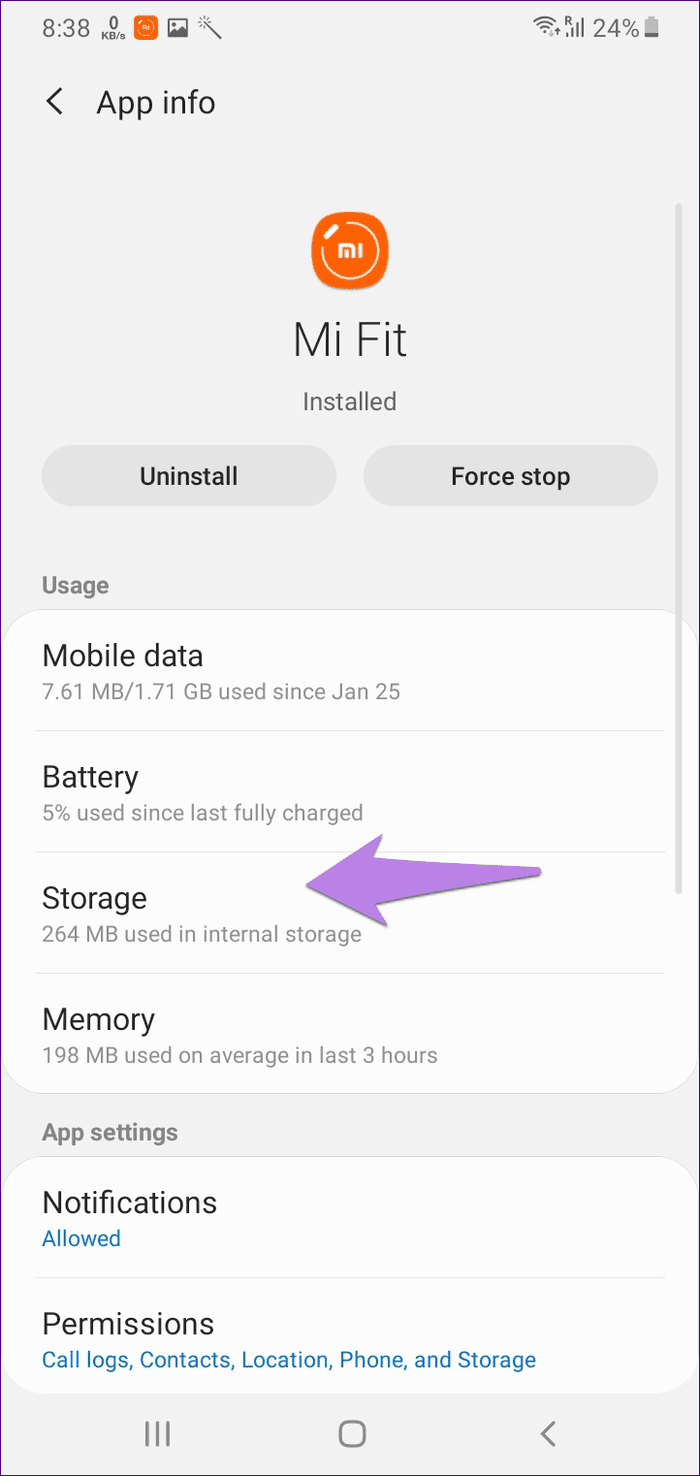
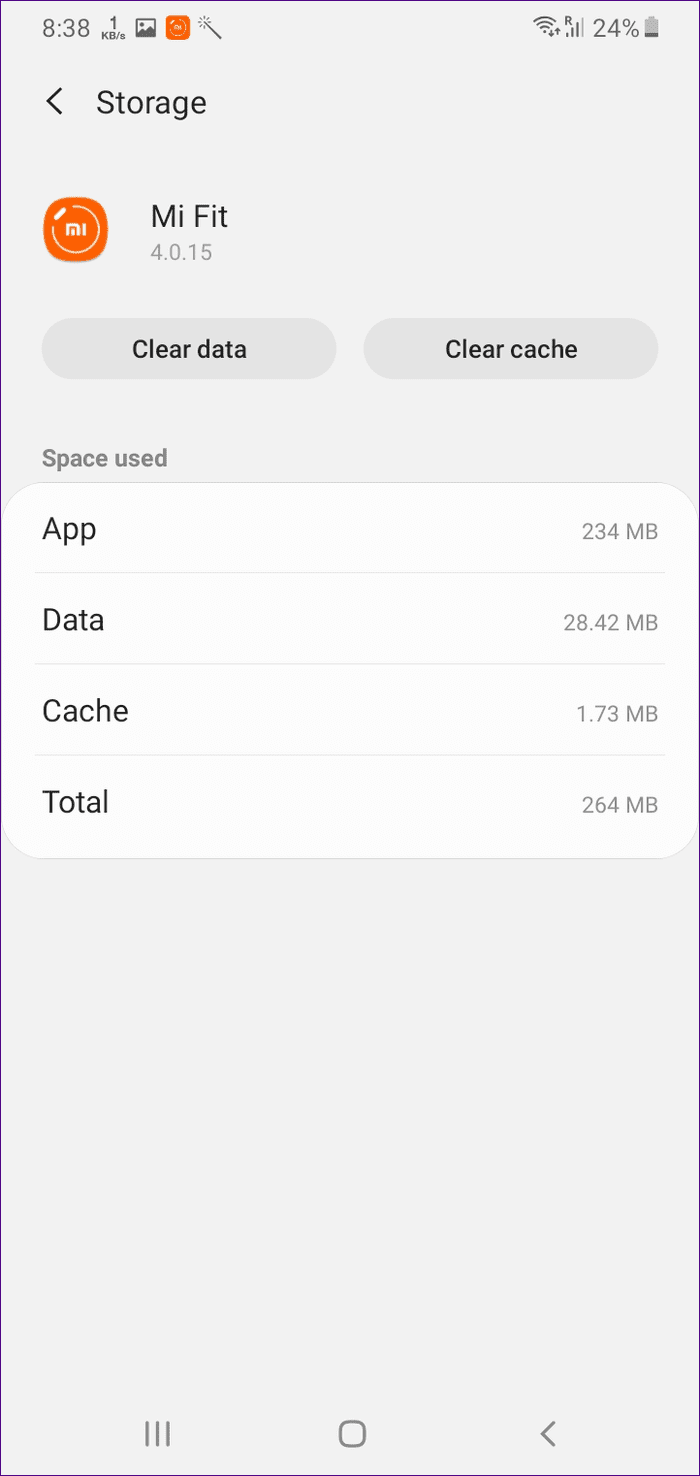
Öffnen Sie die Mi Fit-App. Sie müssen sich erneut anmelden. Koppeln Sie dann das Band.
6. Aktualisieren Sie die Mi Fit-App
Manchmal ist auch ein Fehler in der App für das Problem verantwortlich. Versuchen Sie also, die Mi Fit-App zu aktualisieren. Erfahren Sie, wie Sie feststellen können, ob Apps auf Android und iPhone aktualisiert werden müssen.
7. Verbinden Sie sich mit Apps von Drittanbietern
Wenn die Mi Fit-App nicht mit Ihrem Mi Band gekoppelt werden kann, sollten Sie die Hilfe von Drittanbieter-Apps wie Notify and Fitness App oder Mi Band Master in Anspruch nehmen . Verwenden Sie diese Apps, um Ihr Mi Band mit Ihrem Telefon zu koppeln.
Veränderung ist gut
Das Zurücksetzen der älteren Versionen von Mi Band, wie Mi Band 2, war eine mühsame Aufgabe. Glücklicherweise haben sich die Dinge in den zukünftigen Generationen von Mi Band geändert. Das Mi Band 4 hat sogar die Option hinzugefügt, Ihr Band neu zu starten. Lassen Sie uns abwarten und beobachten, was Mi Band 5 auf Lager hat.
Als nächstes: Gefällt Ihnen die Samsung Health-App? Unter dem nächsten Link erfahren Sie, wie Sie Xiaomi Mi Band-Daten mit Samsung Health synchronisieren.
Viele Menschen teilen ihre Netflix-Konten mit Freunden und Familie. Wir diskutieren darüber, ob Netflix hart durchgreifen sollte.
Hier erfahren Sie, wie Sie jemanden aus Family Link Google entfernen können. ohne Probleme
Hier erfahren Sie, wie ich die Helligkeit und den Kontrast im Illustrator ändere. ohne Probleme
Hier erfahren Sie, wie Sie ein altes Instagram-Konto ohne Passwort oder E-Mail löschen können. ohne Probleme
Kostenlose Premium-Nitroflare-Konten und Passwörter 2022. Diese 20 funktionierenden Nitroflare-Premium-Konten helfen Ihnen, unbegrenzt Daten zu speichern und alles kostenlos zu hosten
Hier erfährst du, wie ich mein YouTube AdSense-Konto ändere? ohne Probleme
Hier erfährst du, warum meine Waschmaschine während des Waschgangs ständig piepst. ohne Probleme
Hier ist eine vollständige Liste der World of Warcraft-Erweiterungsliste bis 2021 - WoW-Erweiterungslisten Seit seiner Veröffentlichung im Jahr 2004 ist World of Warcraft das beliebteste MMORPG-Spiel.
Hier erfahren Sie, wie ich Grammarly kündige und Geld zurückbekomme. ohne Probleme
Erfahren Sie, wie Sie Airpod-Benachrichtigungen deaktivieren oder Siri daran hindern, Texte zu lesen. Wir behandeln alle Methoden für iOS 16, iOS 15 oder früher in diesem Handbuch.


